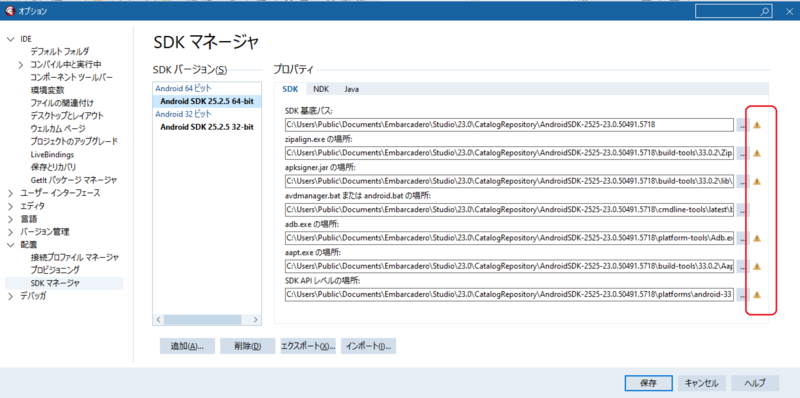RAD Studio 12でのAndroid SDKの設定
対象となる製品
- RAD Studio 12.x Athens
- Delphi 12.x Athens
問題
RAD Studio 12のISOインストーラーを利用してインストールしている場合、
RAD Studio 12のIDEメニューの[ツール]-[オプション]-[配置]-[SDKマネージャ]のSDKに関連したそれぞれのパスを確認すると、下図のように右側に警告(!)マークが表示されます。
※C++Builder 12は、Android開発をサポートしていません。C++ を使用してAndroid開発を行いたい場合は、C++Builder 11.3 を使用してください。詳しくはこちらを参照ください。
解決
RAD Studio 12で提供している標準のAndroid SDKでは、GUI形式のSDKmanager.exeではなく、コマンドライン形式のSDKmanager.batに変更されており、SDKmanager.batは、以下のパスへ配置されております。
12.0をインストールしている場合:
C:\Users\Public\Documents\Embarcadero\Studio\23.0\CatalogRepository\AndroidSDK-2525-23.0.50491.5718\cmdline-tools\latest\bin
12.0 Inline with Patch 1をインストールしている場合:
C:\Users\Public\Documents\Embarcadero\Studio\23.0\CatalogRepository\AndroidSDK-2525-23.0.51511.6924\cmdline-tools\latest\bin
12.1 (Patch1も含む)をインストールしている場合:
C:\Users\Public\Documents\Embarcadero\Studio\23.0\CatalogRepository\AndroidSDK-2525-23.0.51961.7529\cmdline-tools\11.0\bin
12.2をインストールしている場合:
C:\Users\Public\Documents\Embarcadero\Studio\23.0\CatalogRepository\AndroidSDK-2525-23.0.53982.0329\cmdline-tools\11.0\bin
12.3をインストールしている場合:
C:\Users\Public\Documents\Embarcadero\Studio\23.0\CatalogRepository\AndroidSDK-2525-23.0.55362.2017\cmdline-tools\16.0\bin
SDKmanager.batの使い方は、以下のドキュメントをご参照ください。
https://developer.android.com/studio/command-line/sdkmanager?hl=ja
- RAD Studio 12.0 では、Android API レベル33 をサポート
- RAD Studio 12.1/12.2では、Android API レベル34 をサポート
- RAD Studio 12.3では、Android API レベル35 をサポート
※Android SDKを利用する必須条件としてPC内にJavaをインストールいただく必要があります。
必要なJavaバージョンは、以下の通りです。
- RAD Studio 12.0/12.0 Patch1は、Java11
- RAD Studio 12.1/12.1 Patch1/12.2/12.3は、Java17
もしインストールされていない場合は、IDEメニューの[ツール]-[機能の管理]からOpenJDKをインストールください。
下図は、RAD Studio 12.1(Patch1も含む)のインストーラー(機能の管理)の例です。

以下、RAD Studio 12でAndroid SDKのパッケージを手動で入手する手順の例です。
- コマンドプロンプトを起動
- cdコマンドによって上記のSDKmanager.batが配置されているパスへディレクトリへ移動
- 例えば、12.1 であれば、cd C:\Users\Public\Documents\Embarcadero\Studio\23.0\CatalogRepository\AndroidSDK-2525-23.0.51961.7529\cmdline-tools\11.0\bin
- sdkmanager.batを実行し、Android SDKのplatform-toolsを更新してください。以下はその実行例です。
- RAD Studio 12.0/12.0 Patch1:
- sdkmanager.bat "platform-tools" "build-tools;33.0.2" "platforms;android-33" を実行
- RAD Studio 12.1(Patch1も含む)/12.2:
- sdkmanager.bat "platform-tools" "build-tools;34.0.0" "platforms;android-34" を実行
- RAD Studio 12.3:
- sdkmanager.bat "platform-tools" "build-tools;35.0.0" "platforms;android-35" を実行